Hp PAVILION SLIMLINE S7700, PAVILION MEDIA CENTER M8000, PAVILION A6000, PAVILION T3800, PAVILION SLIMLINE S3000 Manual [fi]
...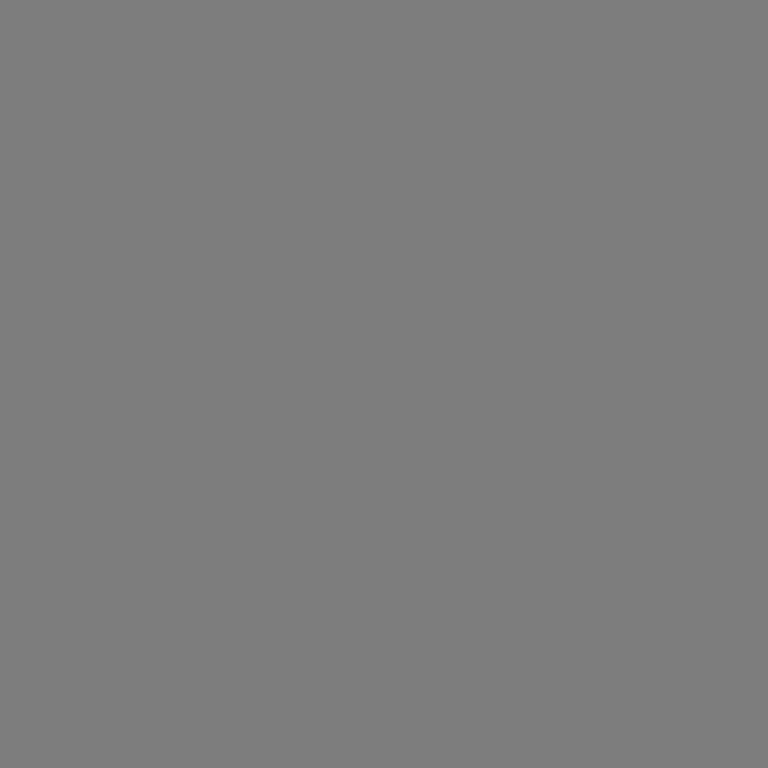
Vianmääritysja ylläpito-opas
Kaikki Hewlett-Packardin tuotteita ja palveluita koskevat takuut sisältyvät tuoteja palvelukohtaisesti toimitettavaan ilmoitukseen. Mikään tässä mainittu ei muodosta kattavampaa lisätakuuta. HP ei vastaa tässä oppaassa esiintyvistä mahdollisista teknisistä tai toimituksellisista virheistä tai puutteista.
HP ei ota vastuuta valmistamansa ohjelmiston käytöstä ja toimintavarmuudesta, jos ohjelmistoa käytetään jonkin muun kuin HP:n toimittamassa laitteessa.
Tämä opas sisältää tekijänoikeuslailla suojattuja patenttitietoja. Mitään tämän aineiston osaa ei saa monistaa, jäljentää tai kääntää muulle kielelle ilman HP:n kirjallista lupaa.
Hewlett-Packard Company
P.O. Box 4010
Cupertino, CA 95015-4010
USA
Copyright © 2005–2007 Hewlett-Packard Development Company, L.P.
Voidaan myöntää käyttöoikeus Yhdysvalloissa yhdysvaltalaisten patenttien 4 930 158 ja 4 930 160 nojalla 28.8.2008 asti.
Microsoft ja Windows ovat Microsoft Corporationin Yhdysvalloissa rekisteröityjä tavaramerkkejä.
Windows-logo on Microsoft Corporationin tavaramerkki tai rekisteröity tavaramerkki Yhdysvalloissa ja/tai muissa maissa tai muilla alueilla.
HP tukee tekniikan laillista käyttöä eikä hyväksy tai suosittele tuotteidensa käyttöä muihin kuin tekijänoikeuslain sallimiin tarkoituksiin.
Tämän asiakirjan tietoja voidaan muuttaa ilman erillistä ilmoitusta.
Sisällys
Ylläpito.................................................................................................... |
1 |
Tietojen varmuuskopiolevyjen luominen ..................................................................... |
1 |
Järjestelmän uudelleenasennuslevyjen luominen.......................................................... |
1 |
Käyttämättömien ohjelmien poistaminen .................................................................... |
1 |
Levyn uudelleenjärjestämisohjelman suorittaminen ...................................................... |
2 |
Levyn uudelleenjärjestäminen manuaalisesti .......................................................... |
2 |
Levyn uudelleenjärjestämisen ajoittaminen tapahtuvaksi automaattisesti .................... |
2 |
Levyn eheytysohjelman suorittaminen ........................................................................ |
3 |
Kiintolevyvirheiden tarkistaminen.............................................................................. |
4 |
Kiintolevyasematilaa koskevat tiedot ......................................................................... |
4 |
Suositeltu huoltoaikataulu ........................................................................................ |
5 |
Tietokoneen ongelmien vianmääritys....................................................... |
7 |
Ääni ..................................................................................................................... |
8 |
CDja DVD-asemat ................................................................................................. |
9 |
Video.................................................................................................................. |
10 |
Näyttö (monitori) .................................................................................................. |
11 |
Kiintolevyasema ................................................................................................... |
12 |
Laitteiston asentaminen.......................................................................................... |
12 |
Internet-yhteys ...................................................................................................... |
14 |
Näppäimistö ja hiiri.............................................................................................. |
16 |
Virta ................................................................................................................... |
18 |
Suorituskyky......................................................................................................... |
19 |
Muut ................................................................................................................... |
20 |
Ohjelmistovikojen korjaus ..................................................................... |
23 |
Ohjelmiston korjaus — yleiskuvaus ......................................................................... |
23 |
Tietokoneen uudelleen käynnistäminen .................................................................... |
24 |
Tietokoneen sammuttaminen .................................................................................. |
24 |
Ohjainten päivittäminen ........................................................................................ |
24 |
Microsoftin Järjestelmän palauttaminen ................................................................... |
25 |
Ohjelmien ja laitteisto-ohjaimien uudelleen asentaminen............................................ |
26 |
Sisällys iii
Järjestelmän uudelleenasennus ............................................................................... |
27 |
Uudelleenasennuslevyjen luominen ......................................................................... |
27 |
Uudelleenasennuslevyjen valitseminen................................................................ |
28 |
Järjestelmän uudelleenasennusvaihtoehdot............................................................... |
28 |
Järjestelmän uudelleenasennus kiintolevyltä......................................................... |
29 |
Järjestelmän uudelleenasennuksen käynnistäminen Windows Vistan |
|
Käynnistä-valikosta .......................................................................................... |
29 |
Järjestelmän uudelleenasennuksen käynnistäminen järjestelmän käynnistyksestä ...... |
30 |
iv Vianmääritysja ylläpito-opas

Ylläpito
Tässä osassa on tietoja tehtävistä, joiden avulla voit varmistaa tietokoneen ongelmattoman toiminnan. Näiden tehtävien avulla voit myös helpottaa tietokoneessa olevien tärkeiden tietojen palauttamista, jos ongelmia ilmenee myöhemmin.
Tietojen varmuuskopiolevyjen luominen
Tietokoneessa olevan CDtai DVD-levyjen poltto-ohjelman avulla voit luoda varmuuskopiolevyjä tärkeistä tiedoista, kuten henkilökohtaisista tiedostoista, sähköpostiviesteistä ja Internet-sivustojen Suosikit-luettelosta.
Kun tallennat tietoja varmuuskopiolevylle, käytä ohjelmistoa, joka sisältää tallennuksen tarkistustoiminnon. Tämä tarkistustoiminto vertaa kiintolevyllä olevia tietoja levylle kopioituihin tietoihin ja varmistaa, että kopioidut tiedot ovat tarkka kopio alkuperäisistä tiedoista. Joissakin poltto-ohjelmissa tämä ominaisuus on otettava käyttöön manuaalisesti.
Järjestelmän uudelleenasennuslevyjen luominen
Tämä on kertaluonteinen tehtävä, joka tulisi tehdä silloin, kun tietokone toimii hyvin. Jos tietokoneen kanssa ilmenee myöhemmin ongelmia, voit palauttaa alkuperäiset tehdasasetukset luomasi järjestelmän uudelleenasennuslevyn avulla.
Lue kohta “Järjestelmän uudelleenasennus” sivulla 27, ennen kuin luot uudelleenasennuslevyt. Luo levyt sitten kohdassa “Uudelleenasennuslevyjen luominen” sivulla 27 kuvailtujen ohjeiden mukaan.
Käyttämättömien ohjelmien poistaminen
1Napsauta Windowsin Käynnistä-painiketta® ja valitse sitten Ohjauspaneeli.
2Valitse Poista ohjelma. Ohjelmat ja ominaisuudet -ikkuna avautuu.
3Valitse poistettava ohjelma ja napsauta Poista-painiketta.
4Noudata näyttöön tulevia ohjeita.
HUOMAUTUS: Joissakin ohjelmissa on omat asennuksen poisto-ominaisuudet. Jos ohjelmaa ei voi poistaa Ohjauspaneelin kautta, katso neuvoa ohjelman asiakirjoista tai Ohjeesta.
Ylläpito 1
Levyn uudelleenjärjestämisohjelman suorittaminen
Levyn uudelleenjärjestämisohjelma vapauttaa tilaa kiintolevyllä poistamalla väliaikaisia ja käyttämättömiä tiedostoja (mukaan lukien väliaikaiset Internet-tiedostot ja roskakorin tiedostot). Voit suorittaa Levyn uudelleenjärjestämisen manuaalisesti tai määrittää sen suoritettavaksi automaattisesti.
Levyn uudelleenjärjestäminen manuaalisesti
1Napsauta Windowsin Käynnistä-painiketta ja valitse Kaikki ohjelmat, Apuohjelmat, Järjestelmätyökalut. Valitse sitten Järjestä uudelleen. Levyn uudelleenjärjestäminen etsii poistettavia tiedostoja ja laskee, miten paljon levytilaa voidaan säästää.
2Valitse poistettavat tiedostot lisäämällä valintamerkki luettelossa olevien tiedostotyyppien vieressä olevaan valintaruutuun.
3Valitse OK, ja lopeta sitten valittujen tiedostojen poistaminen valitsemalla Poista tiedostot.
Levyn uudelleenjärjestämisen ajoittaminen tapahtuvaksi automaattisesti
1Napsauta Windowsin Käynnistä-painiketta ja valitse Kaikki ohjelmat, Apuohjelmat, Järjestelmätyökalut ja sitten Ajoitetut tehtävät.
2Valitse Toiminto ja sitten Luo perustehtävä.
3Kirjoita tehtävälle nimi. Voit kirjoittaa tehtävälle myös kuvauksen.
4Valitse OK ja sitten OK uudelleen.
5Valitse, uusitaanko tehtävä myöhemmin, ja valitse sitten Seuraava.
6Valitse aika, jolloin levyn uudelleenjärjestäminen tehdään, ja valitse sitten Seuraava. Levyn uudelleenjärjestäminen voi kestää kauan, joten valitse ajankohta, jolloin tietokone on päällä, mutta ei käytössä.
7Valitse Käynnistä ohjelma ja sitten Seuraava.
8Valitse Ohjelma/komentosarja-kohdasta Selaa.
9Kirjoita cleanmgr.exe ja napsauta Avaa-painiketta.
10Tarkista asettamasi aikataulun yhteenveto. Kun olet valmis, valitse Valmis. Levyn uudelleenjärjestäminen suoritetaan määrittämänäsi ajankohtana.
2 Vianmääritysja ylläpito-opas
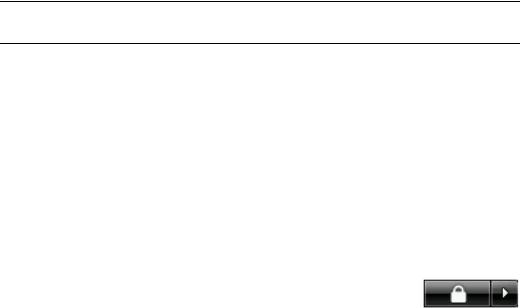
Levyn eheytysohjelman suorittaminen
Kun Microsoft® Windows Vista™ tallentaa tiedostoja kiintolevylle, se jakaa ne usein moneen osaan (pirstaleeseen), jolloin ne mahtuvat levyllä olevaan tilaan. Kun yrität avata pirstoutunutta tiedostoa, se pitää hakea useammasta kuin yhdestä paikasta, jolloin siihen kuluu enemmän aikaa.
Levyn eheytysohjelma ryhmittää pirstaloituneet tiedostot kiintolevyllä ja parantaa tietokoneen suorituskykyä. Tämä ei vaikuta tiedostojen ja kansioiden sijaintiin tietokoneessa.
HUOMAUTUS: Levyn eheytysohjelman suorittaminen voi kestää kauan. Sen voi suorittaa yöllä ilman valvontaa.
1Tallenna työsi ja sulje kaikki avoinna olevat ohjelmat.
2Paina Ctrl-, Altja Delete-näppäimiä samanaikaisesti.
3Valitse Käynnistä tehtävänhallinta.
4Valitse Sovellukset-välilehdestä kaikki luettelossa olevat ohjelmat ja valitse sitten Lopeta tehtävä. Sulje Tehtävienhallinta.
5Napsauta Windowsin Käynnistä-painiketta, valitse Kaikki ohjelmat, Apuohjelmat, Järjestelmätyökalut ja valitse sitten Levyn eheytys.
6Valitse Eheytä.
Jos Levyn eheytys käynnistyy toistuvasti, piilossa oleva taustaohjelma käyttää yhä kiintolevyä. Käynnistä tietokone vikasietotilassa ja suorita Levyn eheytysohjelma uudelleen:
1Napsauta Windowsin Käynnistä-painiketta, napsauta lukkopainiketta ja valitse sitten Käynnistä uudelleen.
2Paina F8-näppäintä heti, kun ensimmäinen logonäyttö tulee esiin.
3Valitse Windowsin Lisäasetukset-valikosta nuolinäppäimillä Vikasietotila ja paina Enter-näppäintä.
4Valitse käyttöjärjestelmä painamalla uudelleen Enter-näppäintä.
5Kirjaudu Windows Vistaan. Kun työpöydälle tulee sanoma, jatka vikasietotilassa napsauttamalla Kyllä-painiketta.
6Kun Windows Vista käynnistyy, suorita Levyn eheytysohjelma edellisten ohjeiden mukaan.
Ylläpito 3
Kiintolevyvirheiden tarkistaminen
Tarkista kiintolevyn eheys Windows Vistassa tekemällä seuraavat toimet. Sulje kaikki avoinna olevat ohjelmat ennen kuin aloitat levyn tarkistamisen.
1Napsauta Windowsin Käynnistä-painiketta ja valitse Tietokone.
2Napsauta esiin tulevassa ikkunassa tarkistettavaa kiintolevyä hiiren kakkospainikkeella ja valitse Ominaisuudet.
3Valitse Ominaisuudet-ikkunassa Työkalut-välilehti.
4Valitse Virhetarkistus-kohdasta Tarkista.
5Voit halutessasi valita Korjaa automaattisesti tiedostojärjestelmän virheet- ja Etsi ja yritä korjata virheelliset sektorit -valintaruudut.
6Napsauta Käynnistä-painiketta. Käynnistä tietokone pyydettäessä uudelleen valitsemalla Kyllä.
Kiintolevyasematilaa koskevat tiedot
Hewlett-Packard- ja Compaq-tietokoneissa, joissa on Windows Vista -käyttöjärjestelmä valmiiksi asennettuna, kiintolevyasema voi vaikuttaa pienemmältä kuin tuotetiedoissa, oppaissa tai pakkauksessa sanotaan. Valmistajat kuvailevat ja mainostavat kiintolevyasemien kapasiteettia desimaalijärjestelmän mukaan. Windows Vista ja muut ohjelmat, kuten FDISK, käyttävät binäärinumerointijärjestelmää.
Desimaalijärjestelmän mukaan yksi megatavu (Mt) on 1 000 000 tavua ja yksi gigatavu (Gt) on 1 000 000 000 tavua. Binäärinumerointijärjestelmässä 1 048 576 tavua on yksi megatavu ja yksi gigatavu on 1 073 741 824 tavua. Näiden erilaisten mittajärjestelmien takia Windows Vistan ilmoittama ja mainostettu koko voivat olla erilaisia. Kiintolevyn tallennuskapasiteetti on ilmoitetun kokoinen.
Windows Vistan ilmoittama tila on pienempi Windowsin Resurssienhallinnassa ja
Tietokone-ikkunassa, koska se näyttää yhden kiintolevyn osion tiedot kerrallaan.
Ensimmäinen osio sisältää järjestelmän uudelleenasennustiedot.
4 Vianmääritysja ylläpito-opas
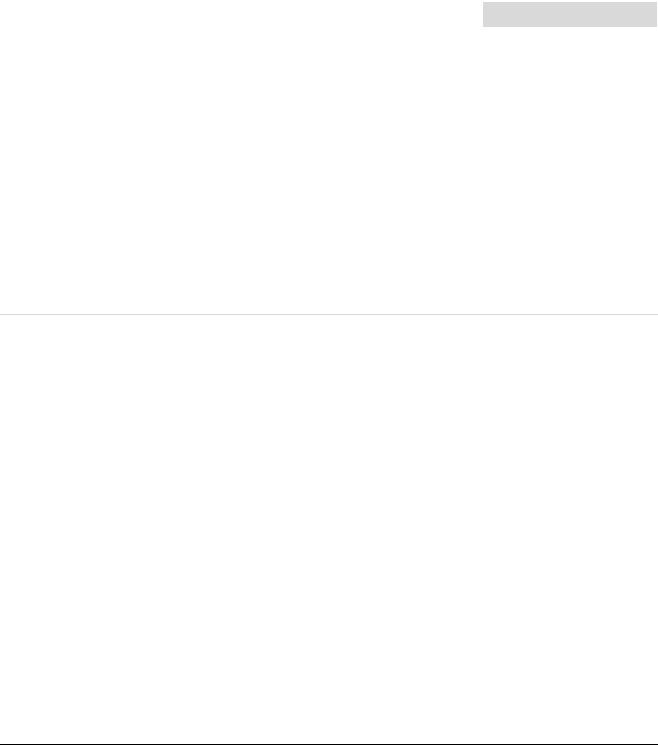
Suositeltu huoltoaikataulu
Päivittäin |
Viikoittain |
Kuukausittain |
3 kuukauden välein |
|||
|
|
|
|
|||
Hallitse sähköpostia |
Suojaudu viruksia, |
Käytä Windows |
Aseta uudet salasanat |
|||
|
Poista |
mainosja |
Update - |
(Lisätietoja on |
||
vakoiluohjelmia |
päivitystoimintoa |
|||||
|
tuntemattomista |
Aloitusoppaassa.) |
||||
|
vastaan |
|
||||
|
lähteistä tulleet |
Tarkista päivitykset |
|
|||
|
|
|
|
|||
|
sähköpostiviestit. |
|
Päivitä |
tai ajoita |
|
|
|
Älä avaa liitteitä, |
|
määritystiedostot tai |
kuukausittainen |
|
|
|
ajoita viikoittainen |
automaattinen |
|
|||
|
joiden sisällöstä olet |
|
|
|||
|
|
automaattinen |
päivitys. |
|
||
|
epävarma. |
|
|
|||
|
|
päivitys. |
(Lisätietoja on |
|
||
|
Järjestä |
|
|
|||
|
|
Suorita täydellinen |
Aloitusoppaassa.) |
|
||
sähköpostiviestit.
virus-, mainosja vakoiluohjelmatarkist us tai ajoita viikoittainen automaattinen tarkistus.
Optimoi suorituskyky
Suorita levyn uudelleenjärjestämis ohjelma. (Lisätietoja on kohdassa “Levyn uudelleenjärjestämis ohjelman suorittaminen” sivulla 2.)
Suorita levyn eheytysohjelma. (Lisätietoja on kohdassa “Levyn eheytysohjelman suorittaminen” sivulla 3.)
Etsi levyvirheitä. (Lisätietoja on kohdassa “Kiintolevyvirheiden tarkistaminen” sivulla 4.)
Käy läpi Käynnistä-valikko
Määritä
käynnistettäväksi vain tarvittavat sovellukset:
1Napsauta
Windowsin Käynnistäpainiketta ja valitse Kaikki ohjelmat ja sitten
Windows Defender.
2Valitse Työkalut.
3Valitse Software Explorer.
4Valitse Luokkaluettelosta
Käynnistysohjelmat.
5Valitse ohjelma, jonka käytön haluat estää, ja valitse
Poista käytöstä.
Puhdista tietokone, näyttö, näppäimistö ja hiiri
Tarkempia puhdistusohjeita on osoitteessa: http://
www.hp.com/ support
Valitse maasi tai alueesi ja kielesi, etsi ohjeita tietokoneen mallinumeron perusteella ja sitten hakusanalla puhdistaminen.
Ylläpito 5

Suositeltu huoltoaikataulu (jatkuu)
Päivittäin |
Viikoittain |
Kuukausittain |
3 kuukauden välein |
||
|
|
|
|
||
|
Puhdista Internet- |
Puhdista työpöytä |
|
||
|
selaimen tiedostot |
|
Poista kaikki |
|
|
|
|
|
|
||
|
|
Poista evästeet. |
|
tarpeettomat |
|
|
|
Poista välimuisti. |
|
kuvakkeet ja |
|
|
|
sovellukset. |
|
||
|
|
Poista |
|
|
|
|
|
|
(Lisätietoja on |
|
|
|
|
historiatiedostot. |
|
kohdassa |
|
|
|
|
|
“Käyttämättömien |
|
|
|
|
|
ohjelmien |
|
|
|
|
|
poistaminen” |
|
|
|
|
|
sivulla 1.) |
|
|
|
|
|
||
|
Tyhjennä |
Huolehdi yleisestä |
|
||
|
Roskakori |
kunnosta |
|
||
|
|
Tämä ja muita |
|
Tarkista puhtaus. |
|
|
|
puhdistustehtäviä |
|
Varmista, että |
|
|
|
voidaan tehdä levyn |
|
||
|
|
|
tuuletusaukkojen |
|
|
|
|
uudelleenjärjestämis |
|
|
|
|
|
|
edessä ei ole esteitä. |
|
|
|
|
ohjelmalla. |
|
|
|
|
|
|
Tarkista kaikki |
|
|
|
|
(Lisätietoja on |
|
|
|
|
|
kohdassa “Levyn |
|
kytkennät ja |
|
|
|
uudelleenjärjestämis |
|
kaapelit. |
|
|
|
ohjelman |
|
|
|
|
|
suorittaminen” |
|
|
|
|
|
sivulla 2.) |
|
|
|
|
|
|
|
||
|
Tee tärkeistä |
Luo palautuspiste |
|
||
|
tiedostoista |
(Lisätietoja on kohdassa |
|
||
|
varmuuskopiot |
|
|||
|
“Microsoftin Järjestelmän |
|
|||
|
CDtai DVD-levyille |
|
|||
|
palauttaminen” |
|
|||
|
|
|
|
||
|
(Lisätietoja on kohdassa |
sivulla 25.) |
|
||
|
“Tietojen |
|
|
|
|
|
varmuuskopiolevyjen |
|
|
|
|
|
luominen” sivulla 1.) |
|
|
|
|
|
|
|
|
|
|
6 Vianmääritysja ylläpito-opas
Tietokoneen ongelmien vianmääritys
Tässä osassa on taulukoita, joissa on mahdollisia ratkaisuja tietokoneen käytön aikana mahdollisesti ilmeneviin ongelmiin. Jokaisessa taulukossa on seuraavat sarakkeet:
Ongelma kuvaa ongelmatyyppiin liittyvää tunnusmerkkiä tai varoitussanomaa.
Mahdolliset ratkaisut kertovat, miten ongelma kannattaa yrittää ratkaista. Vianmääritystaulukoiden järjestys:
Ääni
CDja DVD-asemat
Video
Näyttö (monitori)
Kiintolevyasema
Laitteiston asentaminen
Internet-yhteys
Näppäimistö ja hiiri
Virta
Suorituskyky
Muut
Lisätietoja näyttöongelmista tai tulostimeen liittyvistä ongelmista saat tuotteen valmistajan toimittamasta oppaasta.
Tietokoneen ongelmien vianmääritys |
7 |
